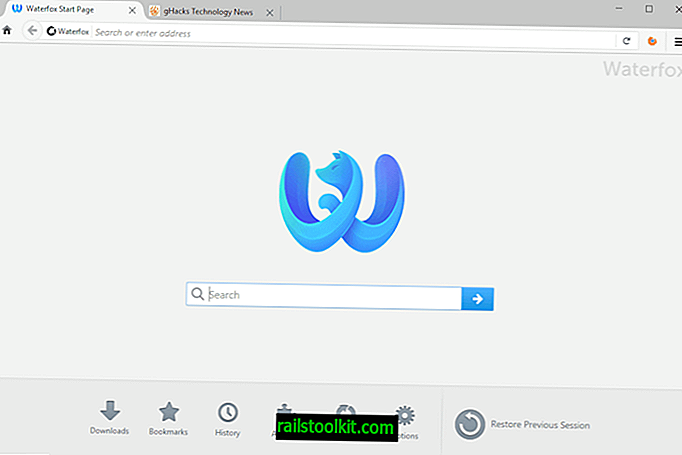Постоји доста корисника који су инсталирали Бабилон Тоолбар након што су преузели софтвер са Цнетовог портала Довнлоад.цом. Ово није једини начин инсталирања те алатне траке, јер је доступан и за директно преузимање на веб локацији Бабилон.цом, као и путем других програма и услуга који је користе како би зарадили новац дистрибуирајући алатну траку својим производима.
Један од проблема са којим се корисници Фирефока могу суочити након инсталирања алатне траке је тај што се неће деинсталирати правилно на свом систему. Корисници који уклањају Бабилон Тоолбар из Виндовсовог Деинсталирање алата на контролној табли програма могу приметити да је додатак Фирефок и даље инсталиран након уклањања.
Што је још горе, додатак се не може деинсталирати из претраживача, јер је тастер за деинсталирање засивљен, што значи да га не можете деинсталирати из веб прегледача.

Ситуације попут ове, где недостаје веза за деинсталирање, обично су знак софтвера треће стране који директно инсталира додатак Фирефок. То се понекад догађа без посебне дозволе за инсталирање додатака који су проблем у веб претраживачу већ дуже време. Мозилла је недавно најавила да ће прекинути аутоматску додатну инсталацију у Фирефоку.
За сада корисници немају много избора осим да ручно пронађу локацију додатка на свом систему да би ручно уклонили додатак. Постоји неколико могућих локација на које се током инсталације могу додати трећи додаци, а једна од њих је и директориј Фирефок под програмским датотекама.
Имајте у виду да директориј зависи од локације на којој сте инсталирали веб прегледач. Корисници Фирефока могу га инсталирати на подразумевану локацију или одабрати прилагођену локацију за датотеке. Такође треба напоменути да Мозилла додаје директоријуме корисничких података у другу фасциклу у Виндовс-у.
На мом 64-битном систему Виндовс 7 фасцикла у коју је инсталирана Бабилон Тоолбар била је Ц: \ Програм Филес (к86) \ Мозилла Фирефок \ ектенсионс \
Предлажем да прво погледате у директоријум програмских датотека (имајте на уму да је то ц: \ програмске датотеке \ на 32-битним оперативним системима) пре него што потражите фасциклу ако тамо не можете да пронађете мапу Бабилон Тоолбар.
Затворите прегледник Фирефок и након тога обришите комплетну мапу . Ово би требало да уклони траку са алаткама из веб прегледача. Једноставно покрените Фирефок прегледач након тога да проверите да ли додатак на алатној траци више није наведен у Фирефок менаџеру додатака.
Ажурирање: Корисници Гоогле Цхроме-а који желе да уклоне Бабилон Тоолбар из прегледача морају да ураде следеће:
- Кликните икону француског кључа у адресној траци Гоогле Цхроме-а и изаберите Алатке> Проширења. Алтернативно је могуће директно учитати цхроме: // поставке / проширења.
- Погледајте да ли се у прегледачу налази Бабилон Тоолбар. Обично се приказује као Бабилон Цхроме ОЦР. Ако је алатна трака ту, кликните на деинсталирање да бисте уклонили алатну траку из прегледача.
- Након тога затворите прозор. Кликните поново икону кључа и из контекстног менија одаберите Опције.
- Провјерите поставку Почетна страница у одјељку Основе да бисте видјели да ли је Бабилон наведен као почетна страница у прегледачу. Ако је замените неком другом почетном страницом коју желите да отворите или изаберите опцију Користи страницу нове картице.
- Изаберите ставку Управљање претраживачима и проверите да ли је на страници приказан Бабилонг. Задржите показивач миша изнад уноса и кликните икону к да бисте га и тамо деинсталирали. Вратите се на претходну страницу и одаберите други доступан претраживач као задани претраживач.